轻松掌握,在 VS 中创建 C 语言文件的详细指南
当你决定踏入 C 语言编程的奇妙世界时,选择一个功能强大且易用的集成开发环境(IDE)至关重要,Visual Studio(简称 VS)就是这样一个备受青睐的工具,如何在 VS 中创建 C 语言文件呢?别着急,让我们一步步来。
打开 Visual Studio 后,首先要创建一个新项目,在菜单栏中找到“文件”,然后点击“新建”,再选择“项目”,这时会弹出一个对话框,在左侧的模板列表中,找到“Visual C++”,然后在右侧选择“空项目”,为你的项目起一个清晰明了的名称,并选择一个合适的存储位置,点击“确定”。
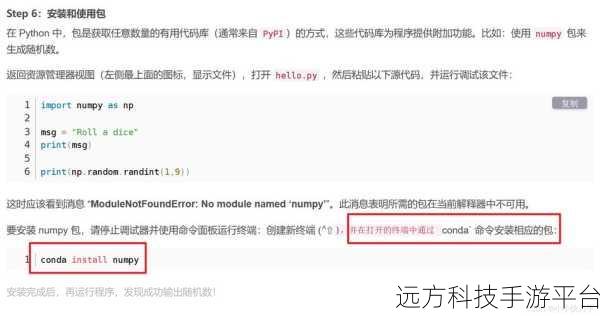
项目创建完成后,接下来就是向项目中添加 C 语言文件,在“解决方案资源管理器”中,右键单击项目名称,选择“添加”,然后点击“新建项”,在弹出的对话框中,选择“C++ 文件(.cpp)”,但注意要将文件名的后缀修改为“.c”,这样就创建了一个 C 语言文件。
你已经成功创建了 C 语言文件,可以开始编写代码啦,在文件中输入你的 C 语言代码,比如一个简单的“Hello World”程序:
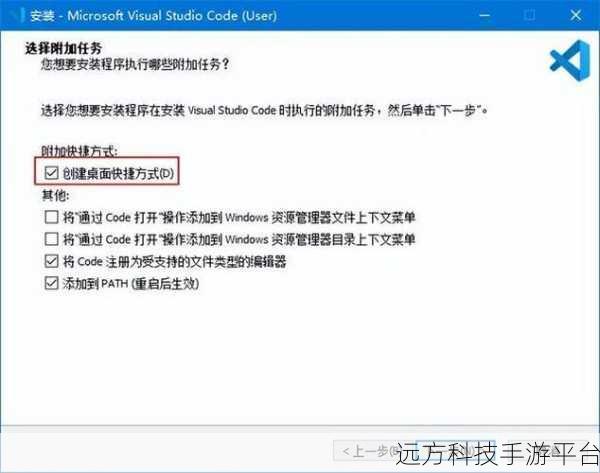
#include <stdio.h>
int main()
{
printf("Hello World!\n");
return 0;
}代码编写完成后,就可以进行编译和运行了,在菜单栏中点击“生成”,然后选择“生成解决方案”,VS 会对代码进行编译,如果没有错误,就可以点击“调试”,选择“开始执行(不调试)”来运行程序,你将会在控制台中看到输出的“Hello World!”。
为了让大家更好地理解和掌握在 VS 中创建 C 语言文件,下面为大家准备了几个相关的问答:
问答一:
问:在 VS 中创建 C 语言文件时,一定要将文件名的后缀修改为“.c”吗?
答:是的,如果不修改后缀为“.c”,VS 会将其视为 C++文件进行处理,可能会导致一些语法上的差异和错误。
问答二:
问:如果编译过程中出现错误,如何在 VS 中查看错误信息?
答:在“输出”窗口中可以查看编译错误信息,VS 会明确指出错误所在的行以及错误的原因,方便您进行修改。
问答三:
问:除了“Hello World”程序,还可以在 VS 中创建哪些简单的 C 语言程序来练习?
答:您可以尝试创建一个计算两个数之和的程序,或者一个实现冒泡排序的程序,这些都能帮助您更好地熟悉 C 语言的语法和逻辑。
希望以上内容能帮助您顺利在 Visual Studio 中创建 C 语言文件,并开启您的编程之旅!